标签打印软件如何制作产品序列号标签
今天要讲的产品序列号标签上有产品的品名、型号、LOGO图、以及条形码和产品的注册序列号,其中产品的注册序列号是由“固定数据+递增流水号”组成的一串数据,其他内容都是固定不变的。接下来我们一起看看中琅标签打印软件中如何批量制作这样的产品序列号标签。
1. 打开中琅二维码制作软件,根据打印机中的纸张设置纸张尺寸和布局,纸张我们这里设置为总宽度为72mm,高度为25mm的单排标签纸。
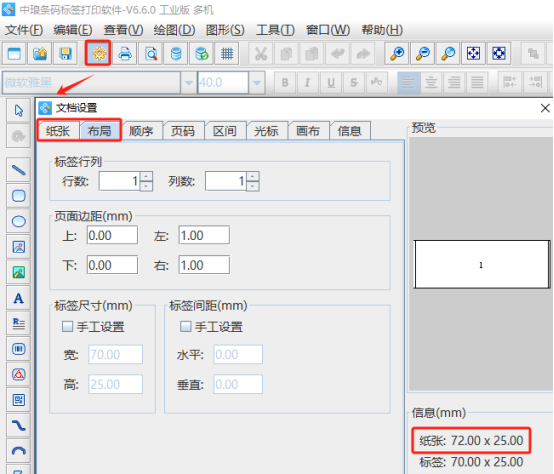
2. 制作固定不变的文本内容 点击软件左侧的“绘制普通文本”按钮,在白色画布上绘制一个普通文本,双击绘制的普通文本,在图形属性-数据源中点击对象下面的“编辑”按钮,在打开的窗口输入框中输入固定内容“品名:吹风机”。
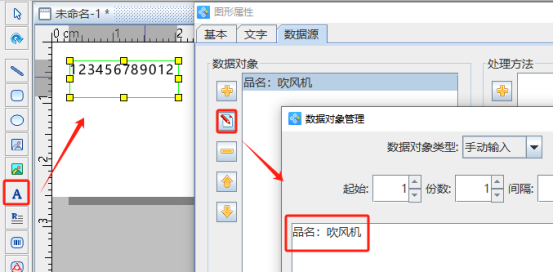
切换到图形属性-文字选项卡中设置文本内容的字体、字号、字间距等样式。
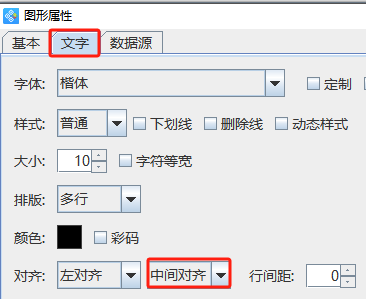
其他的固定不变文本内容,比如“型号:DS07”、“SERIAL NO.”都按照上面相同的方法添加。
3. 导入LOGO图 点击软件左侧的“插入位图图片”按钮,在白色画布上绘制一个位图图片对象,双击绘制的位图图片,在图形属性-数据源中,点击数据对象下面的“添加”按钮,在打开的窗口中点击输入框下面的“浏览”按钮,找到电脑上保存的LOGO图片,选中之后,点击“打开”按钮,就将LOGO图片导入到软件中了。
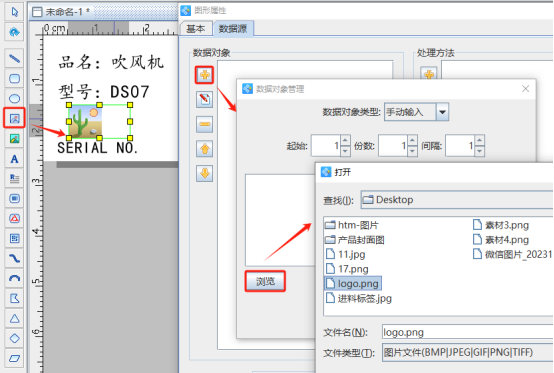
4. 制作条形码 点击软件左侧的“绘制一维条码”按钮,在白色画布上绘制一个条形码,双击绘制的条形码,在图形属性-数据源中点击数据对象下面的“编辑”按钮,在打开的窗口中输入固定内容“M3D-ZN-DES0067H”,点击“编辑”-“确定”按钮。
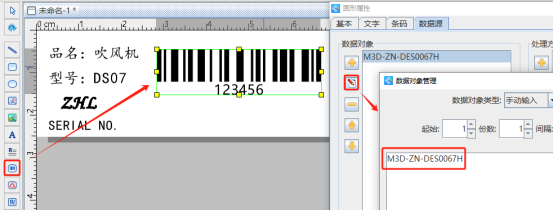
切换到图形属性-文字选项中,设置条码文字位置为“无”,将条码下面的数据隐藏了。
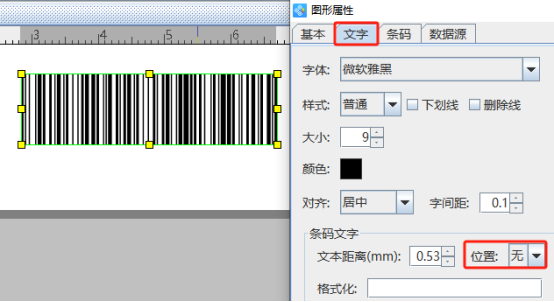
5. 制作产品注册序列号 点击软件左侧的“绘制普通文本”按钮,在白色画布上绘制一个普通文本,双击绘制的普通文本,在图形属性-数据源中点击对象下面的“编辑”按钮,在打开的窗口输入框中输入固定内容“P2V-CN-JFP”。
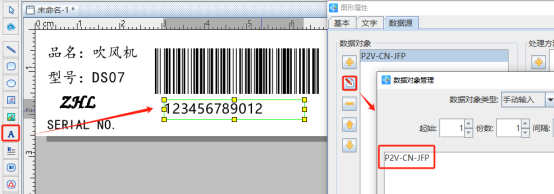
点击数据对象下面的“添加”按钮,添加一个“序列生成”类型的数据,开始字符串设置为“1003”,那么软件中就会生成1003,1004,1005,1006……这样的递增流水号。

再点击数据对象下面的“添加”按钮,添加一个“手动输入”类型的数据,在输入框中输入固定内容“H”。
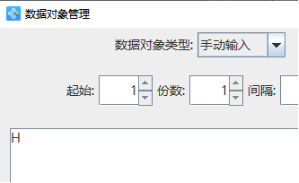
6. 同时选中上面制作的条形码和产品注册序列号数据,点击软件顶部工具栏中的“左对齐”按钮,使得条形码和产品注册序列号文本框左侧是对齐的。
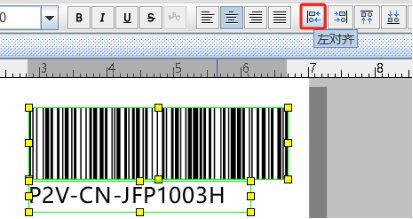
7. 点击软件顶部的“打印”按钮,在打开的窗口中设置数据量、开始页码和结束页码,点击下面的“预览”按钮,翻页查看批量生成的产品序列号标签。预览无误就可以直接连接打印机打印或者是输出PDF文档、图片、TIF文档了。
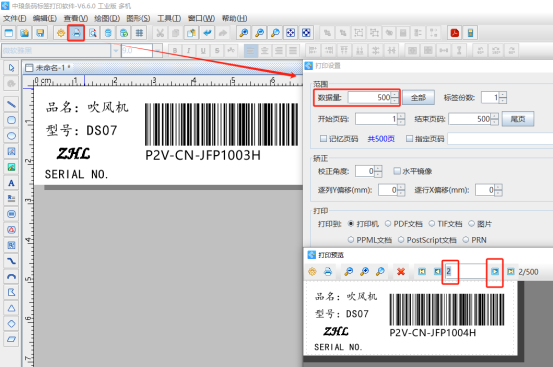
以上就是中琅标签打印软件中批量制作产品序列号标签的具体操作方法,是不是很简单,有需要的小伙伴们赶快来试试吧。

共有条评论 网友评论